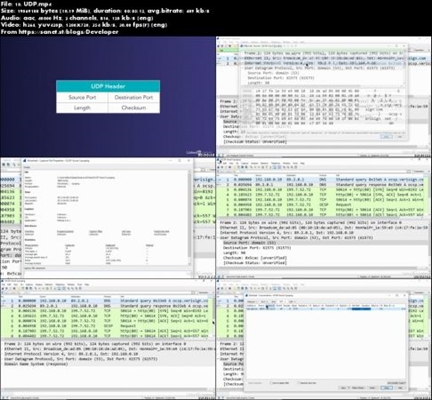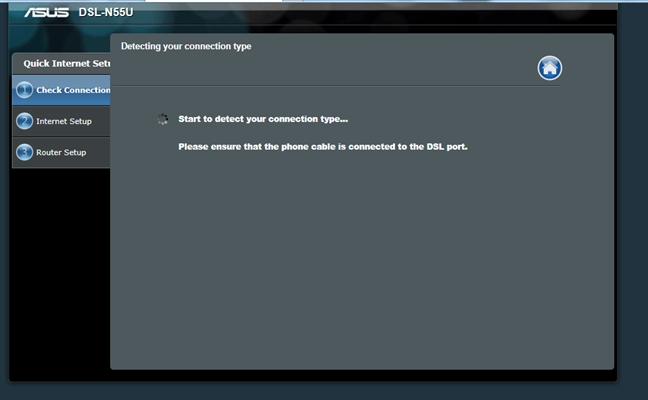Postavljanjem distribucije Interneta putem Wi-Fi-ja u sustavu Windows 10 u posljednje vrijeme traju potpune gluposti. Ako ste otišli na ovu stranicu, najvjerojatnije također ne možete distribuirati Wi-Fi putem ugrađene funkcije "Mobile Hotspot" i / ili putem naredbenog retka. Prema mom iskustvu, većina problema pojavila se nakon velikog ažuriranja sustava Windows 10, koje je predstavilo značajku Mobile Hotspot. Ne samo da mnogi nisu uspjeli distribuirati Wi-Fi na ovaj način, način pokretanja pristupne točke naredbama putem naredbenog retka prestao je raditi.
Puno je komentara ostavljeno na članke o postavljanju pristupne točke u sustavu Windows 10 u posljednje vrijeme. Od glavnih problema:
- Mobilna žarišna točka ne vidi internetsku vezu... Nije u prijateljskim odnosima s brzom vezom, biranjem putem prijave i lozinke (PPPoE). Internet na računalu je povezan i radi, ali na kartici "Mobilna žarišna točka" pojavljuje se pogreška: "Postavljanje mobilne žarišne točke nije uspjelo jer računalo nema Ethernet, Wi-Fi ili mobilnu mrežnu vezu."
- Pristupna točka se pokreće (putem žarišne točke ili naredbenog retka), ali uređaji se ne povezuju s Wi-Fi mrežom... Postoji stalna veza (dobivanje IP-a, provjera autentičnosti), potrebno je puno vremena za povezivanje, što rezultira nemogućnošću povezivanja s Wi-Fi mrežom koju prijenosno računalo distribuira.
- Druga popularna pogreška je kada se pokrene pristupna točka na prijenosnom računalu (putem iste žarišne točke ili naredbenog retka), uređaji se povezuju s Wi-Fi mrežom, ali Internet ne radi.
- Nakon ažuriranja sustava Windows 10 pokretanje distribucije Wi-Fi-ja putem naredbenog retka prestalo je raditi... Pogreška "Nije uspjelo pokretanje hostirane mreže. Grupa ili resurs nisu u ispravnom stanju za izvođenje tražene operacije. "
- Ne mogu dijeliti Wi-Fi putem mobilne pristupne točke kada Internet povezan putem USB 3G / 4G modema... Ili putem modema (SIM-kartice) ugrađenog u prijenosno računalo.
To su glavni problemi s kojima se korisnici susreću prilikom pokretanja pristupne točke u sustavu Windows 10. Odmah želim reći da nemam određena rješenja za svaki problem. Na temelju komentara koje su posjetitelji ostavili drugim člancima i na temelju podataka koje imam na Internetu, pokušat ću vam detaljno reći o mogućim rješenjima svakog od ovih problema. Možda će moj savjet nekome pomoći. Pokušat ću pisati što detaljnije i razumljivije o svakom pitanju. Ne zaboravite podijeliti svoje iskustvo u komentarima. Vaša zapažanja, savjeti i rješenja mnogima će biti korisni.
Mobilna žarišna točka i širokopojasna veza (biranje, PPPoE, VPN)
Ažuriranje! Ako imate brzu internetsku vezu, mobilna pristupna točka neće vidjeti ovu internetsku vezu. O tome sam napisao više u članku: https://help-wifi.com/nastrojka-virtualnoj-wi-fi-seti/mobilnyj-xot-spot-v-windows-10-cherez-pppoe-nabor-nomera-vysokoskorostnoe-podklyuchenie /
Puno je poruka o problemu, kada je Internet na računalu povezan brzom vezom (biranjem broja, prijave i lozinke), Internet radi i na kartici "Mobilna žarišna točka" prikazuje se pogreška"Mobilna žarišna točka nije se mogla konfigurirati jer računalo nema Ethernet, Wi-Fi ili mobilnu vezu."... Ispada da ugrađena funkcija ne vidi PPPoE vezu.

Sigurno postoji takav problem. Na Internetu nisam našao savjet kako to riješiti. Pronašao sam mnogo takvih pitanja za predstavnike Microsofta, ali oni su samo dali neke standardne preporuke i to je to. Nitko ne zna riješiti ovaj problem. A problem je najvjerojatnije da je Ethernet adapter kada imate vezu velike brzine u statusu "neprepoznate mreže". Nadajmo se da će u sljedećim ažuriranjima programeri naučiti žarišnu točku da vidi PPPoE internetske veze.
Odluka:
Ne vidim drugi izlaz osim pokušaja pokretanja pristupne točke putem naredbenog retka. Nakon ažuriranja s tim postoje problemi. Ako upotreba naredbi ne uspije distribuirati Wi-Fi, pogledajte savjete iz odjeljka "Ostala rješenja" na kraju ovog članka.
Također možete pokušati pokrenuti virtualnu Wi-Fi mrežu pomoću posebnih programa.
Wi-Fi žarišna točka u sustavu Windows 10: uređaji se neće povezati, internet ne radi
Još jedan vrlo popularan problem. Distribuciju Wi-Fija pokrećemo putem žarišne točke ili pomoću naredbenog retka, ali pametni telefoni, tableti i drugi uređaji ne povezuju se s Wi-Fi mrežom. Stalna je veza, dobivanje IP adrese, razne pogreške itd. Napisao sam detaljan članak na ovu temu: uređaji se ne povezuju s pristupnom točkom u sustavu Windows 10. Dobivanje IP adrese. Postoje savjeti koje možete isprobati kada se pojavi ovaj problem.
Također, obavezno isključite antivirus (ugrađeni vatrozid). Također možete pokušati onemogućiti ugrađeni Windows vatrozid. U osnovi se ovaj problem pojavljuje zbog postavki IP-a. U članku na gornjoj poveznici pokazao sam kako možete pokušati eksperimentirati s IP postavkama. Postavite ih automatski ili se registrirajte ručno.
Postoji veza, ali Internet ne radi
Sljedeća je situacija kada se uređaji povežu s mrežom, ali Internet ne radi. U tom slučaju morate provjeriti postavke dijeljenja internetske veze. Ako ste mrežu pokrenuli putem "Mobilne žarišne točke", tamo nema puno mogućnosti, jer samo odabiremo vezu s koje želimo distribuirati Internet.
A ako se vaša pristupna točka pokrene kroz naredbeni redak, pogledajte članak: Distribuirani Wi-Fi s prijenosnog računala i Internet ne radi "Bez pristupa Internetu". Tamo je detaljno napisano o općem pristupu.
Važno! Za oba problema savjetujem vam da isprobate savjete u odjeljku "Ostala rješenja" kasnije u ovom članku.
Ažuriranje sustava Windows 10 ne uspijeva podijeliti Wi-Fi putem naredbenog retka
Da, to se događa i kada se virtualna Wi-Fi mreža ne može pokrenuti ni putem mobilne žarišne točke ni pomoću team buildinga. U pravilu je već poznata pogreška „Nije uspjelo pokretanje hostirane mreže. Grupa ili resurs nisu u ispravnom stanju za izvođenje tražene operacije. "

U tom slučaju morate pogledati upravljački program za Wi-Fi adapter. Postoji li na popisu virtualni adapter, je li omogućen i kako funkcionira. O ovoj sam pogrešci napisao na kraju ovog članka.
Što učiniti u ovoj situaciji? Ne postoji konkretan odgovor. Možete provjeriti je li omogućena usluga autokonfiguracije WLAN-a. Pa, morate eksperimentirati s upravljačkim programom za Wi-Fi adapter. Pokušajte ponovo instalirati upravljački program, vratiti se i deinstalirati (automatski će se instalirati nakon ponovnog pokretanja). O ovome sam napisao ovdje i dolje u članku.
U svakom slučaju, pokušajte pokrenuti distribuciju putem "Mobile Hotspot". Osim ako nemate brzu internetsku vezu. Pogledajte više savjeta koje ću dati u nastavku u ovom članku.
Ako imate internet putem 3G / 4G modema
Jučer sam primijetio da mnogi ljudi ne mogu postaviti mobilnu žarišnu točku kada je Internet putem USB modema. On jednostavno ne vidi takvu vezu. Tamo je problem otprilike jasan. Mnogi ljudi instaliraju softver koji dolazi s modemom. Razni programi iz Beelinea, Megafona, Yote itd. I putem tih programa uspostavljaju i pokreću internetsku vezu. A žarišna točka ne vidi te veze.
Rješenje je sljedeće: napustiti programe koji se instaliraju prilikom postavljanja modema. Morate postaviti internetsku vezu pomoću sustava Windows 10. Tako da imate vezu putem mobilne mreže, žarišna točka će vidjeti vezu. Možete deinstalirati program iz modema ili ga jednostavno pokušati zatvoriti. Na USB modem možete instalirati samo upravljački program, bez programa. Morate imati karticu Cellular.

Tada će sve uspjeti. I sam sam se suočio s tim problemom kad sam napisao upute za postavljanje vruće točke.
Ostala rješenja
1 Izvršite naredbe (navedene u nastavku) na naredbenom retku jednu po jednu. Samo pokrenite Command Prompt kao administrator. Desnom tipkom miša kliknite izbornik Start i odaberite "Command Prompt (Admin)". Kopirajte i zalijepite naredbe jednu po jednu, izvršavajući svaku naredbu pritiskom na Enter.netsh winsock resetiranje
netsh int ip reset
ipconfig / puštanje
ipconfig / obnoviti
ipconfig / flushdns

Ponovo pokrenite računalo i provjerite rezultat.
2 Deinstalirajte upravljački program za Wi-Fi. Samo odemo do upravitelja uređaja i izbrišemo ga. Nakon ponovnog pokretanja, upravljački program će se sam instalirati. Ali, za svaki slučaj, prije ovog postupka, savjetujem vam da sa službenog web mjesta preuzmete upravljački program za Wi-Fi adapter za prijenosno računalo (ili adapter).Idemo u upravitelj uređaja, otvorimo karticu "Mrežni adapteri". Tamo ćete vidjeti adapter pod nazivom "Wi-Fi" ili "Wireless". Desnom tipkom miša kliknite na nju i odaberite "Delete".

Potvrdite deinstalaciju i ponovo pokrenite računalo.
3 Resetiranje mreže. Pokušajte na ovaj način. Pogotovo ako se uređaji nakon postavljanja pristupne točke (bez obzira na koji način) ne povežu s Wi-Fi mrežom ili kada se povežu, ali Internet ne radi.Važna točka! Resetiranjem mreže mogu se ukloniti postavke svih veza. Svi će se adapteri vratiti na zadane postavke.
Idite na parametre, u odjeljku "Mreža i Internet". Na kartici "Status" kliknite "Reset Network".

Samo kliknite gumb "Reset Now".

Čekamo da se računalo ponovno pokrene. Provjerite radi li vaša internetska veza i pokušajte ponovno postaviti distribuciju. Ako trebate postaviti internetsku vezu, pogledajte savjete za postavljanje interneta u sustavu Windows 10.